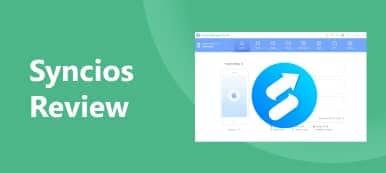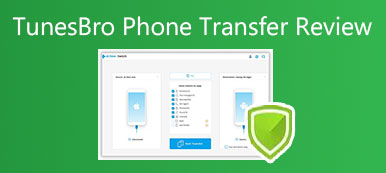“如何輕鬆高效地同步我的所有設備和帳戶?” 根據最近的調查,大多數人在跨設備和系統的互聯網上遭受痛苦。 因此,在 Windows、macOS、iOS 和 Android 之間同步數據已成為一項重要技能。 當然,有很多工具具有這種能力。 同步伴侶 是最好的多同步軟件之一,但它可以做什麼,是否值得您下載,如何使用它等等。這篇評論將回答這些問題。
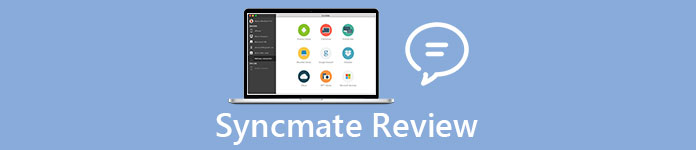
第 1 部分:簡要回顧 SyncMate
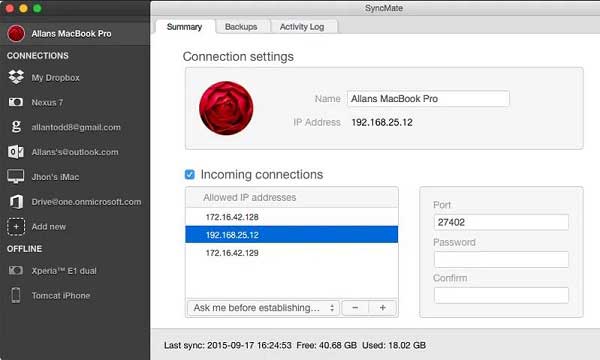
在後數字時代,我們大多數人都是多設備用戶。 SyncMate 是我們同步跨設備和操作系統數據的有用工具。 它提供了兩個版本:
Sync Free 允許您在 Mac 和 Android 或 iPhone 之間同步您的日曆事件、聯繫人。 您還可以從 Dropbox 和 Google 帳戶同步文件。
Sync Expert 允許您同步更多數據類型並使用高級功能,例如 AutoSync。 使用專家版,您還可以在同步和轉換文件之前選擇各種參數。
SyncMate 的主要特點
- 1. 輕鬆將 iPhone、iPad 和 Android 連接到 Mac。
- 2. 同步聯繫人、照片、電話、短信、日曆、提醒、音樂等。
- 3. 支持 Android 5 或更高版本、iPhone 和 Mac OS X。
- 4. 一鍵備份整個手機到 Mac。
- 5. 提供同步中心來管理您的所有帳戶。
- 6. 使用同步引擎與雲服務同步。
對 SyncMate 的公正評論
- 優點
- 1.它是Mac用戶的多合一同步應用程序。
- 2. SyncMate 使數據同步更快更容易。
- 3. AutoSync 功能簡化了數據管理的工作流程。
- 4. 適用於多種數據類型,包括 Apple 音樂。
- 5. 可以編輯、添加和刪除Safari書籤。
- 6. 根據我們的研究,SyncMate 是安全可靠的。
- 缺點
- 1. 免費版只允許同步通話和日曆。
- 2. SyncMate 不適用於 Windows。
如何使用 SyncMate 在 Android 和 Mac 之間同步數據
步驟1從 Mac App Store 或官網安裝數據同步軟件。 然後運行它並單擊 新增 下 連接.
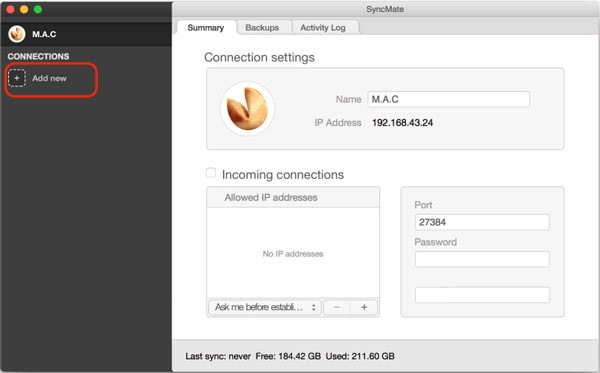
步驟2選擇您的移動設備,例如 Android設備, 並選擇連接方式。 SyncMate 支持 USB, Wi-Fi和 藍牙.
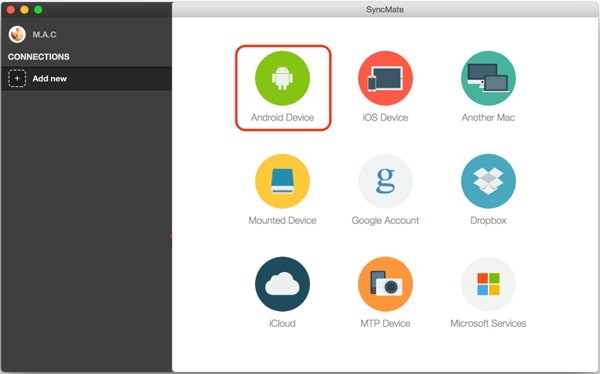
步驟3接下來,轉到您的 Android 手機,在您的手機上安裝 SyncMate for Android 應用程序並根據您的設置將其連接到 Mac。
步驟4連接成功後,您可以選擇要同步的數據類型。 請記住,免費版和專家版中可用的數據類型是不同的。
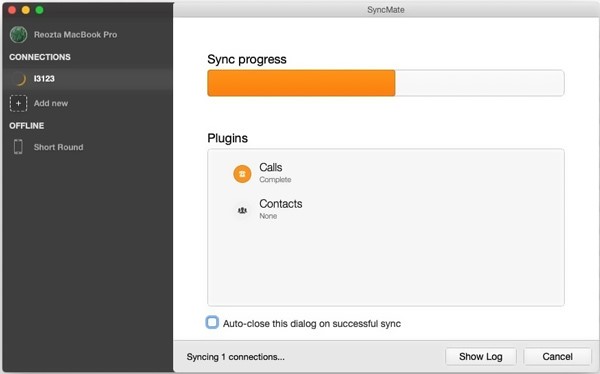
步驟5點擊 完成 按鈕確認並開始同步。 等待該過程完成並檢查 Mac 上的 Android 文件。
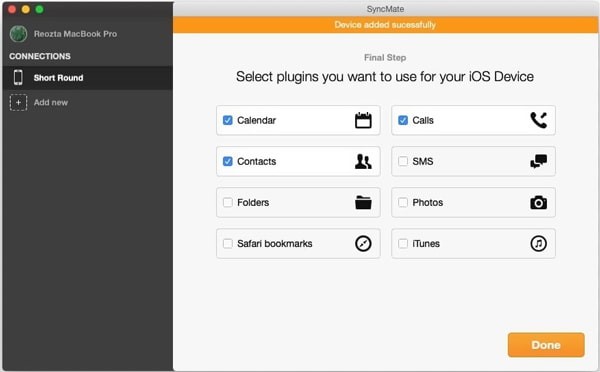
第 2 部分:SyncMate 的最佳替代品
SyncMate 不是將數據從 Android 或 iPhone 同步到計算機的唯一選擇。 Apeaksoft MobieTrans例如,是最好的替代解決方案之一。 與SyncMate相比,後者適用於更多設備和系統。 此外,它非常易於使用,初學者無需任何技術技能即可掌握同步軟件。

4,000,000 +下載
在 iOS、Android、Windows 和 Mac 之間輕鬆同步數據。
支持多種數據類型,如照片、音樂、聯繫人等。
預覽移動設備上的所有數據以便有選擇地同步。
將現有數據保存在移動設備上而不會損壞。
我們以 Android 手機和 PC 為例向您展示其工作原理。
如何使用 SyncMate 的最佳替代方案
步驟1連接設備
使用 USB 電纜將移動設備連接到計算機。 然後啟動 SyncMate 的最佳替代品,軟件將自動檢測您的設備。

步驟2在移動設備上預覽數據
設備掃描後,所有數據將按類型組織。 例如,如果您想查看照片,請轉到 照片 選項卡,您將看到所有這些縮略圖。 您可以按日期和專輯預覽它們。

步驟3在 Android 和 PC 之間同步數據
將數據從 PC 添加到 Android:單擊 加入 帶有 + 圖標的按鈕,找到並選擇要同步到智能手機的數據,然後單擊 已提交 按鈕。 然後數據將轉到您的 Android 手機並與現有數據合併。
將Android數據備份到PC:選擇目標數據和文件,點擊 PC 窗口頂部的圖標。 然後選擇一個文件夾並確認。

第 3 部分:有關 SyncMate 的常見問題解答
SyncMate Expert 的價格是多少?
SyncMate Expert 價格實惠,最多 39.95 台 Mac 售價 2 美元。 它還提供一個家庭計劃,費用為 59.95 美元,最多可用於 6 台機器。 對於商業用途,最多 99.95 台 Mac 計算機的計劃費用為 10 美元。 要在無限設備上使用它,費用為 199.95 美元。
SyncMate 支持哪些設備和服務?
SyncMate 適用於 Android、iOS、MTP 設備、iCloud、Google 帳戶、Microsoft 服務和外部硬盤驅動器。 廣泛的設備和服務兼容性是 SyncMate 廣泛使用的主要原因之一。
在線PDF工具安全嗎?
在線上傳機密PDF文件進行裁剪似乎並不安全。 但是那些在線PDF銅牌聲稱他們將在數小時內刪除上載的PDF文件。 在線裁剪重要的PDF文件之前,您應該三思。
如何在 Mac 上卸載 SyncMate?
首先,您需要從網站下載特殊的卸載程序到您的 Mac。 運行該文件並按照屏幕上的說明從磁盤中刪除 SyncMate。 然後重啟你的機器。
結論
現在,您應該了解什麼是 SyncMate,它可以做什麼,優點和缺點,以及如何與軟件同步數據。 您可以根據我們的審查做出最佳決定。 如果您不喜歡 SyncMate,請嘗試最好的選擇,Apeaksoft MobieTrans。 更多問題? 請隨時在此帖子下方寫下您的消息。